當前位置:首頁 > 幫助中心 > 怎么u盤裝win10系統?分享u盤啟動裝系統新教程!
怎么u盤裝win10系統?分享u盤啟動裝系統新教程!
?????? 雖然win11系統已經推出,但是可以預見的是,win10依舊是未來幾年中使用人數較多的Windows系統。所以,關于win10系統的一些操作,我們還是要學習一下的,比如說系統出現問題需要重裝應該怎么走。這里建議你學習u盤裝機的方法,相比光盤,它具有更簡單的操作和更高的實用性。下面就來看看小編為大家找到的重裝系統win10用u盤的裝機方式圖文詳解!
重裝準備
1、準備8G的U盤,下載大白菜U盤啟動盤制作工具最新版,打開并點擊一鍵制作,制作過程中會格式化U盤,注意備份資料。
2、下載并保存win10鏡像系統到U盤啟動盤中,或保存在除系統盤外的其他分區中。
3、查詢電腦的U盤啟動快捷鍵。
重裝操作
1、插入U盤啟動盤,重啟電腦,在開機畫面出現時按下U盤啟動快捷鍵進入啟動項設置界面,并將U盤設置為第一啟動項,最后回車進入大白菜主菜單。

2、選擇【1】Win10X64PE(2G以上內存),回車進入winpe桌面。
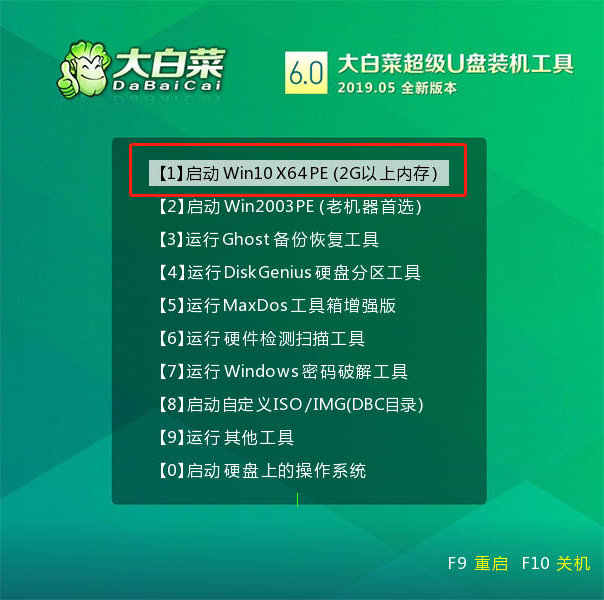
3、打開大白菜一鍵裝機軟件,選擇“安裝系統”,“映像文件”選擇已下載的win10鏡像系統,安裝在“C盤”并點擊“執行”進入下一步。

4、出現一鍵還原窗口時,建議勾選“網卡驅動”以及“USB驅動”復選框,防止重啟后出現上不了網或者鼠標用不了的情況,點擊“是”并等待重啟。

5、進入重啟階段,移除U盤,重啟后電腦會自動進入系統部署階段,無需操作,過程耗時較久,請耐心等待。

6、最后電腦進入win10桌面,重裝完成。

?????? 怎么u盤裝win10系統?就這樣,我們完成了重裝系統win10用u盤的裝機方式圖文詳解所有相關操作,是不是覺得很好上手呢。整個u盤裝win10的過程,大致可以分為制作u盤啟動盤,設置u盤啟動以及一鍵重裝系統,希望上面的步驟可以幫助到有需要的朋友。

